Se visualizzi finestre di dialogo vuote sul tuo computer Windows 10, questo articolo ti fornirà i metodi per risolverlo. Normalmente, una finestra di dialogo è progettata per facilitare il processo decisionale sul sistema del computer. Si presenta come una finestra pop-up, sia per richiedere la tua approvazione / rifiuto su un'attività o semplicemente per presentarti le opzioni sull'esecuzione di un'attività (o attività).
A volte, una finestra di dialogo appare vuota, senza opzioni o informazioni di sorta; solo vuoto.
Vari motivi potrebbero essere responsabili di questo errore. Tuttavia, i più noti sono quelli associati agli aggiornamenti di Windows. Alcuni di questi includono:
- Driver grafico incompatibile dopo l'aggiornamento di Windows
- Driver obsoleti
- Antivirus o altri programmi di sicurezza incompatibili
- Attacco di bug dopo un aggiornamento del sistema
- File di sistema danneggiato dopo un aggiornamento
In genere, una finestra di dialogo potrebbe apparire vuota come risultato di uno o di una combinazione di alcuni degli errori tecnici e di sicurezza sopra descritti. In questo post, il team di Windows Report ha compilato vari livelli di soluzioni per aiutarti a risolvere l'errore delle finestre di dialogo vuote di Windows 10.
5 soluzioni per correggere le finestre di dialogo vuote di Windows 10
Soluzione 1: riavvia il PC
Il riavvio di un sistema informatico è un metodo di risoluzione dei problemi di base (probabilmente il più basilare) utilizzato per correggere varie forme di errori di sistema. Questo metodo può essere utilizzato per correggere l'errore delle finestre di dialogo vuote di Windows 10.
Il riavvio (o il riavvio) di un sistema cancella i file temporanei da tale computer. Chiude anche le attività in esecuzione, che potrebbe essere la causa dell'errore delle finestre di dialogo vuote. Tuttavia, il semplice riavvio di un computer per correggere questo errore è solitamente inefficace; pertanto, è necessario utilizzare uno strumento di riparazione.
Soluzione 2: utilizza lo strumento di riparazione integrato di Windows 10
Questo strumento serve come prima linea di difesa, per combattere tutte le forme di corruzione, danni ed errori sul tuo sistema. L'errore delle finestre di dialogo vuote non è diverso. Se, durante il funzionamento del computer o l'utilizzo di un programma, viene visualizzata una finestra di dialogo vuota, è necessario provare l'opzione di riparazione del sistema.
A condizione che l'errore sia solo un problema tecnico minore e non causato da alcun grave danneggiamento o driver incompatibile, lo strumento di riparazione dovrebbe risolvere efficacemente l'errore.
- LEGGI ANCHE: Questa cartella è vuota: come correggere questo errore di Windows 10
Per eseguire la funzione di ripristino di Windows, segui i passaggi descritti di seguito:
Nota: le linee guida di seguito illustrano i passaggi per riparare un errore o un danneggiamento associato a MS Office.
- Chiudere la finestra di dialogo vuota facendo clic su Alt + F4.
- Vai al pulsante "Start" e fai clic su di esso.
- Seleziona "Pannello di controllo".
- Nella finestra visualizzata, seleziona "Programmi"
- In "Programmi", fai clic su "Programmi e funzionalità".
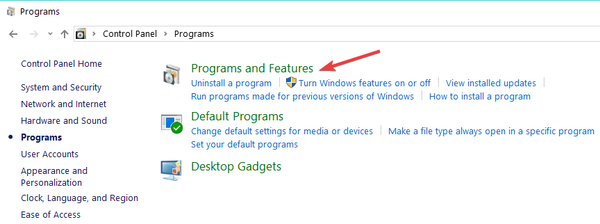
- Nella finestra visualizzata, individuare "Microsoft Office" e fare clic su di esso.
- Seleziona "Modifica"> "Ripara".

- Completare la riparazione seguendo il prompt dei comandi sullo schermo.
- Chiudi la finestra e vai alla posizione di MS Office.
- Aprilo ed esegui un comando per visualizzare la finestra di dialogo.
- Controlla se il problema è stato risolto.
Questo processo può essere applicato a tutti i programmi (di sistema e installati) sul tuo computer Windows 10. Per eseguire la funzione di riparazione su qualsiasi programma, seguire i passaggi descritti di seguito:
- In "Programmi e funzionalità", individuare il programma che si desidera riparare e fare clic con il pulsante destro del mouse su di esso.
- Fai clic su "Modifica"> "Ripara".
- Completare la riparazione seguendo il comando sullo schermo.
- Chiudi la finestra.
- Vai alla posizione del programma riparato e fai clic su di esso.
- Esegui un comando per far apparire la finestra di dialogo e controlla se non è più vuota.
Se non è presente alcuna forma di grave danneggiamento, driver di sistema obsoleto o attacco di bug acuto, questa semplice riparazione dovrebbe risolvere l'errore delle finestre di dialogo vuote. Se il problema persiste, prova il processo più avanzato nel metodo successivo.
- CORRELATO: Come rimuovere le cartelle vuote in Windows 10
Soluzione 3: disinstallare e reinstallare il programma interessato
Per quanto inverosimile possa sembrare questo metodo, potrebbe essere la soluzione definitiva al problema delle finestre di dialogo vuote. Questo metodo, tuttavia, è applicabile solo se l'errore è specifico di un particolare programma.
Per disinstallare un programma sul tuo computer Windows 10, segui i passaggi seguenti:
- Chiudere la finestra di dialogo vuota facendo clic su Alt + F4.
- Fare clic su "Start" e digitare "impostazioni" nella casella di ricerca.
- Seleziona "Impostazioni" dalle opzioni visualizzate.
- Nella finestra visualizzata, seleziona "App"
- In "App", fai clic su "App e funzionalità".
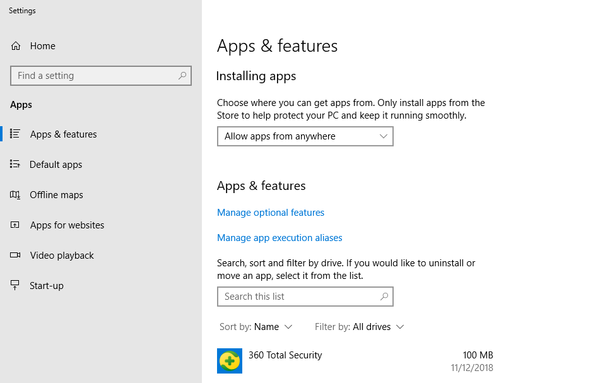
- Individua il programma che desideri disinstallare e fai clic su di esso.
- Fare clic sul pulsante "Disinstalla"
- Nella finestra a comparsa, seleziona "Disinstalla" per confermare la disinstallazione.
- Segui il comando sullo schermo per completare il processo.
Dopo il processo, puoi quindi accedere a Microsoft Store (o al sito di download ufficiale del programma) per scaricare e installare di nuovo una nuova app. Se questo non risolve il problema, puoi provare la soluzione successiva.
- CORRELATO: Task Manager vuoto? Risolvilo usando queste 5 soluzioni
Soluzione 4: eseguire un ripristino del sistema
Il ripristino del sistema a un momento precedente rimuoverà gli aggiornamenti, le app, i driver e altri installati di recente. Ciò rende un ripristino del sistema più efficace della normale reinstallazione, nella correzione degli errori sui computer.
Per eseguire un processo di ripristino del sistema, segui i passaggi seguenti.
- Fare clic su "Start"> "Pannello di controllo".
- Individua "Ripristino" e fai clic su di esso.
- Seleziona "Configura Ripristino configurazione di sistema" e fai clic su "Configura".
- Selezionare "Attiva protezione del sistema" (se non è già attiva) per visualizzare i punti di ripristino.
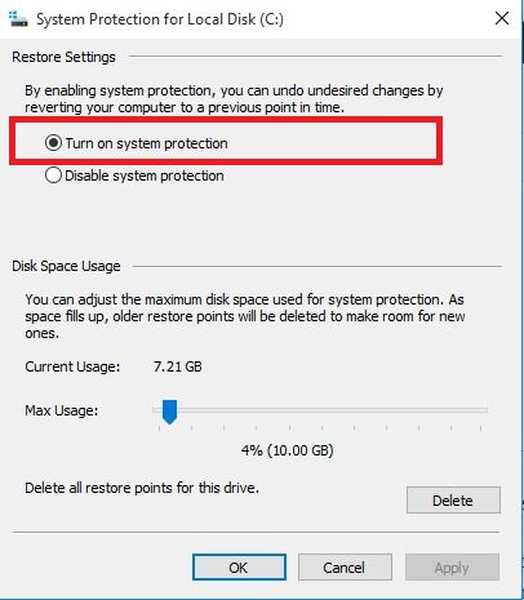
- Torna a "Ripristino" in "Pannello di controllo".
- Seleziona "Apri Ripristino configurazione di sistema" e fai clic su "Avanti".
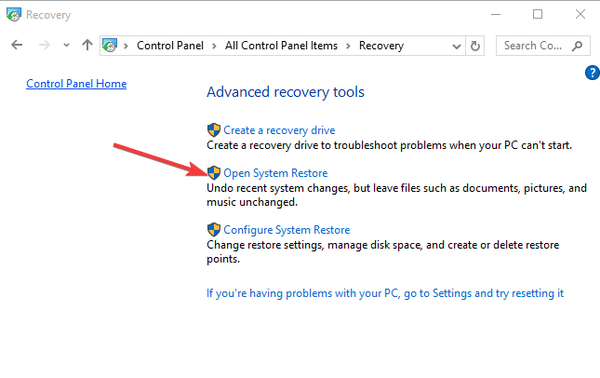
- Seleziona le app, i driver, i file e gli aggiornamenti recenti nell'elenco visualizzato.
- Fare clic su "Cerca programmi interessati" e modificare la data / il punto di ripristino (avanti o indietro), se necessario.
- Fare clic su "Avanti" e selezionare "Fine". Questa azione dovrebbe riavviare automaticamente il sistema.
Dopo il riavvio del sistema, reinstalla tutte le app interessate. Le finestre di dialogo dovrebbero ora apparire correttamente. Tuttavia, nel caso in cui le finestre di dialogo siano ancora vuote, puoi scegliere l'ultima goccia; la soluzione definitiva.
Soluzione 5: installazione pulita di Windows 10
Questo processo è l'ultima risorsa e dovrebbe essere eseguito solo dopo che tutte le opzioni disponibili sono state esaurite. L'installazione pulita di Windows 10 potrebbe sembrare troppo avanzata per un problema banale come le finestre di dialogo vuote.
Tuttavia, questa è la soluzione definitiva per risolvere le cause di fondo di tale errore, così come altri errori intrinseci sul tuo sistema.
- LEGGI ANCHE: Come correggere l'errore di avvio di Windows "Bootloader Device Unknown"
Per eseguire un'installazione pulita di Windows 10 utilizzando Media Creation, segui i passaggi descritti di seguito:
Nota: questa azione cancellerà tutte le app, i driver, le impostazioni e tutti gli altri programmi installati, ad eccezione delle app di sistema e dei file personali. Pertanto, si consiglia vivamente di eseguire il backup di tutti i programmi e impostazioni essenziali su un supporto di memorizzazione esterno.
Assicurati di avere una connessione Internet stabile; preferibilmente a una rete Wi-Fi. Questo per facilitare il download dello strumento di creazione dei media.
- Scarica lo strumento dal sito Web Microsoft.
- Apri lo strumento e "Accetta" i termini di licenza (dopo la revisione).
- Nella finestra visualizzata, seleziona "Conserva file personali".
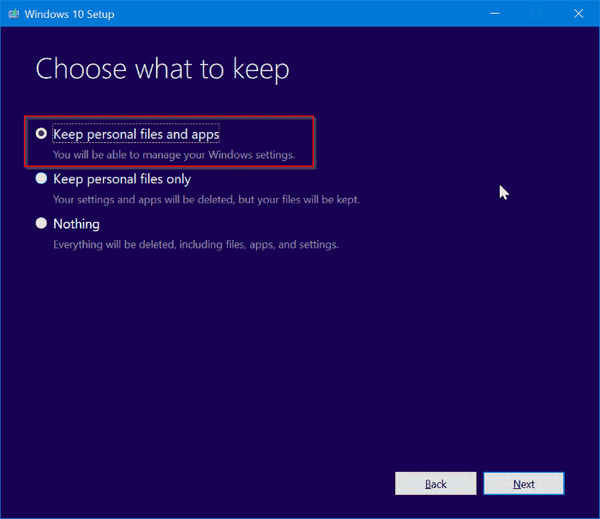
- Selezionare "OK" per avviare l'installazione pulita.
- Dopo aver fatto clic su "OK", il resto del processo è automatizzato.
- Dopo la nuova installazione di Windows 10, installa manualmente i driver mancanti in "Impostazioni".
- Reinstallare le app da Microsoft Store o altri siti di download ufficiali (per utilità e app social).
Con l'implementazione corretta dell'installazione pulita, puoi essere certo che l'errore "finestre di dialogo vuote di Windows 10" (e altri errori) verrà risolto e il tuo sistema verrà pulito.
Conclusione
Le finestre di dialogo vuote di Windows 10 potrebbero essere le conseguenze di un errore isolato (danneggiamento o incompatibilità di un driver), che interessa solo un programma specifico. Al contrario, potrebbe essere un problema generale che interessa l'intero sistema. In ogni caso, ha la propensione a causare ulteriori danni se non viene riparato.
Questo post ha fornito diverse soluzioni, che vanno dal metodo di risoluzione dei problemi di base (riavvio) al metodo più avanzato (installazione pulita di Windows 10). Una di queste soluzioni dovrebbe essere l'ideale per te, nel correggere l'errore delle finestre di dialogo vuote di Windows 10.
 Friendoffriends
Friendoffriends



